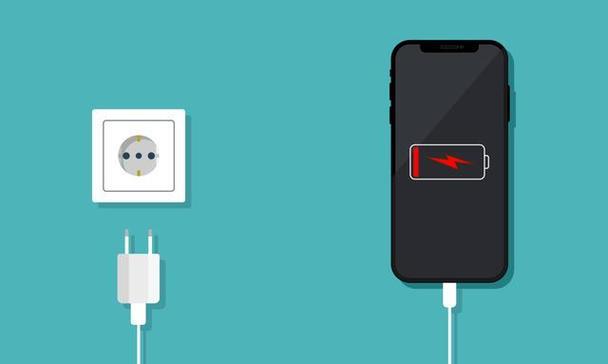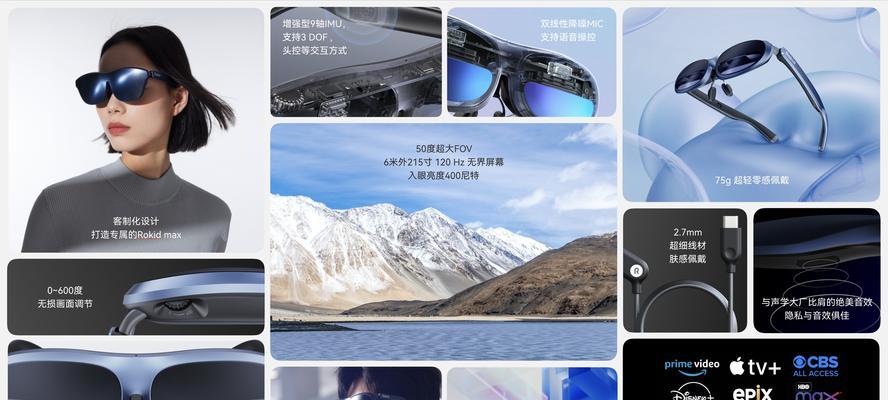随着科技的不断发展,网络电视机已经成为现代家庭中不可或缺的一部分。本文旨在为您提供一份详细的网络电视机使用指南,从基本操作到解决常见问题,帮助您轻松掌握网络电视机的使用方法。
一、网络电视机的连接与初始设置
连接电源与网络
请确保将网络电视机的电源线连接到电源插座,并将电视机连接到家庭无线网络。如果您的网络电视机支持有线连接,也请按照说明书进行网线的连接操作。
初始设置
开机后,通常需要按照屏幕提示完成初始设置,包括但不限于:选择语言、输入Wi-Fi密码、设定时区等。在某些电视机上,您还需要创建或登录您的用户账户。

二、基本操作指南
浏览界面
大多数网络电视机都配备了图形化的用户界面(UI),您可以通过遥控器上的方向键和选择键来浏览不同菜单项。一般包括应用、视频、音乐、图片等功能区域。
安装与卸载应用
在网络电视机的应用商店中,您可以根据需求下载安装各种应用程序。操作通常简单,只需在应用商店中找到所需应用,点击“安装”即可。卸载应用程序也非常容易,只需找到应用图标,选择“卸载”选项即可。
观看直播与点播内容
观看直播节目,您可以通过内置的直播应用选择频道。对于点播内容,您可以通过各大视频平台应用进行观看,操作步骤一般为:打开应用->浏览内容->选择视频进行播放。

三、常见问题解答
问题一:网络电视机无法连接Wi-Fi
解决方法:请检查Wi-Fi密码是否输入正确,路由器是否正常工作。同时,可以尝试重启路由器和电视机。如果问题依旧,建议联系电视机的客户服务。
问题二:应用无法正常安装或打开
解决方法:首先确认您的网络连接是否稳定。检查电视机的存储空间是否足够。如果上述检查无问题,尝试重启电视机,或者重新下载安装应用。
问题三:视频播放卡顿
解决方法:在网络状况不佳的情况下,视频播放可能会出现卡顿。您可以通过调整视频清晰度来改善播放流畅度。检查是否其他设备正在占用过多带宽,影响了视频流的传输。
问题四:遥控器操作失效
解决方法:首先检查遥控器的电池是否需要更换。如果更换电池后问题依旧,请尝试使用电视机上的恢复出厂设置功能。如果问题仍未解决,可能需要联系厂家进行专业的售后服务。

四、用户体验优化小贴士
为了提升您的观看体验,建议定期更新电视机的固件。更新固件可以带来新的功能和性能改进,同时也修复已知的漏洞和问题。操作方法一般在电视机的“设置”菜单中找到“关于”选项,然后选择“检查更新”。
五、
本文介绍了网络电视机的基础使用方法,并针对一些常见问题提供了相应的解决方法。希望这些信息能帮助您更加便捷地使用网络电视机,享受科技带来的便捷和乐趣。如果您在使用过程中遇到其他问题,建议参考电视机附带的用户手册,或联系厂家的客户服务获取帮助。